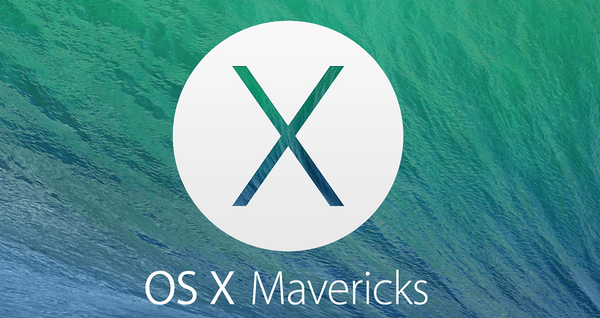Zaslon računala ostaje prazan
1. Postavke napajanja
Ako je razlog za kratak vremenski period kada se ekran isključi kada računalo miruje, postavke sheme napajanja, u bilo kojoj verziji sustava Windows idemo na upravljačku ploču. I otvorite odjeljak, odnosno "Snaga".
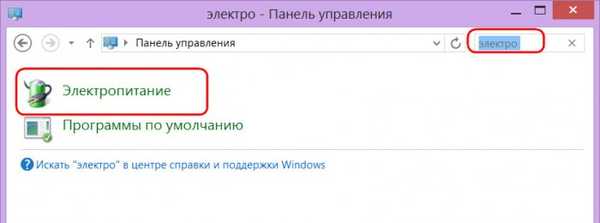
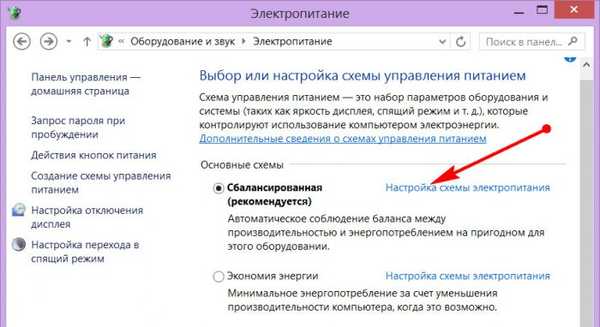
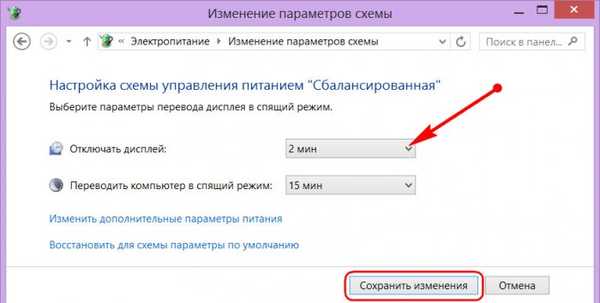
2. Čuvar zaslona
U Windowsima je čuvar zaslona prema zadanim postavkama onemogućen. Ali ako su zaštitne čuvari zaslona prethodno instalirane i zatim uklonjene na računalu, način praznoga zaslona automatski se uključuje u sistemskim postavkama čuvara zaslona. A takav se prazni crni ekran aktivira nakon razdoblja koje je prethodno dodijeljeno čuvaru zaslona. Kako sve to promijeniti? U sustavima Windows 7 i 8.1 idemo na postavke personalizacije. Najlakši način je putem kontekstnog izbornika radne površine.
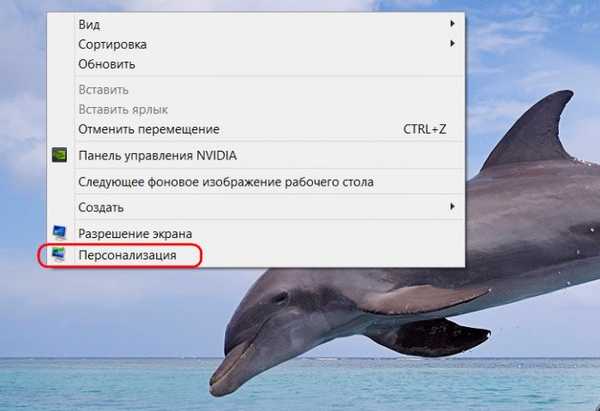
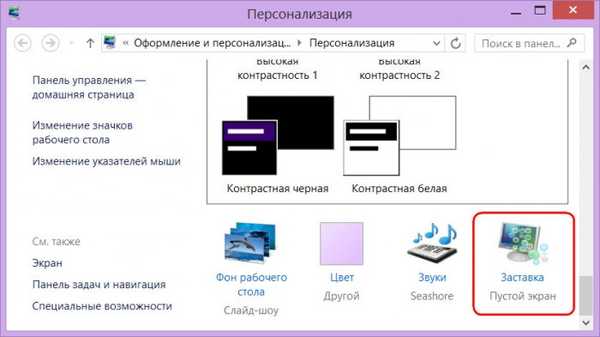
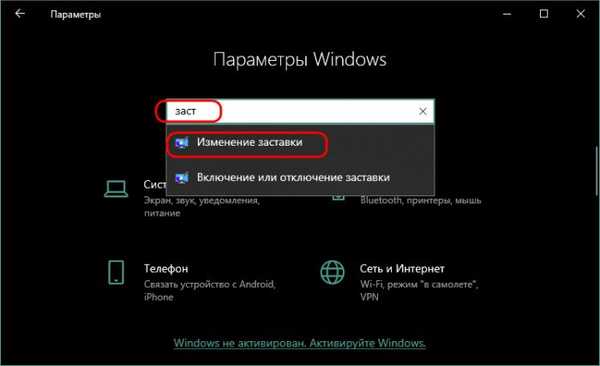
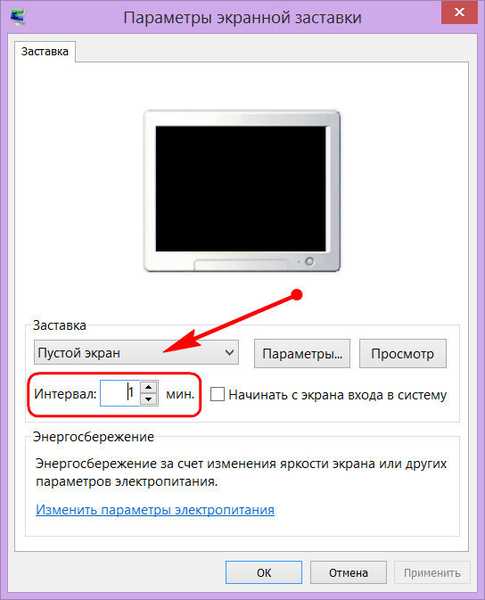
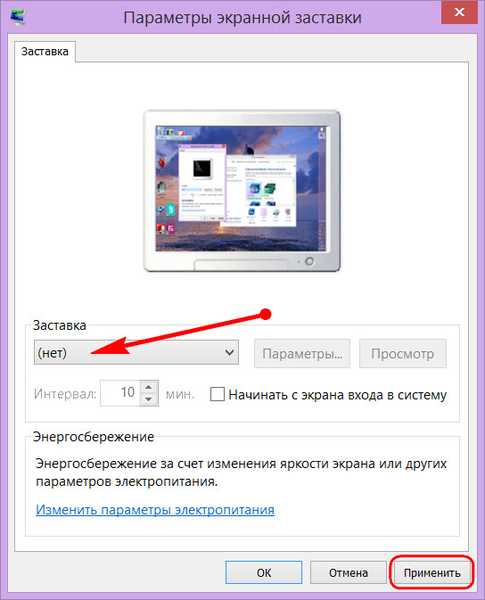
Oznake članka: Funkcije sustava